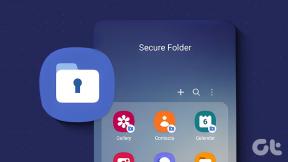วิธีปิดการเล่นอัตโนมัติในแอพ Apple TV บน iPhone, iPad และ Mac
เบ็ดเตล็ด / / June 02, 2023
Apple TV+ ยังคงมีแคตตาล็อกภาพยนตร์และรายการทีวีที่เติบโตอย่างต่อเนื่อง คุณสามารถเข้าถึงเนื้อหาทั้งหมดโดยใช้แอพ Apple TV ที่ติดตั้งมาล่วงหน้าบนอุปกรณ์ Apple ของคุณ แต่สิ่งที่ทำให้ผู้ใช้บางคนไม่พอใจคือคุณลักษณะของการเล่นอัตโนมัติสำหรับตัวอย่างและตอนต่างๆ

ลองจินตนาการถึงการเริ่มต้นรายการใหม่ แต่คุณต้องการหลีกเลี่ยงการสปอยล์เกี่ยวกับเนื้อเรื่องของรายการ หรือคุณกำลังรู้สึกรำคาญกับการเล่นตอนต่อไปในทันที หากคุณตกอยู่ในประเภทของผู้ดู โพสต์นี้จะแบ่งปันวิธีปิดการเล่นอัตโนมัติในแอพ Apple TV บน iPhone, iPad, Mac และ Apple TV
ปิดการเล่นอัตโนมัติบน iPhone และ iPad
iPhone และ iPad รุ่นล่าสุดสามารถสตรีมเนื้อหาในระบบ Dolby Vision HDR บนแอพ Apple TV จับคู่กับฟีเจอร์เล่นอัตโนมัติสำหรับตัวอย่างหรือตอนต่างๆ และคุณใช้จ่ายไปกับแผนอินเทอร์เน็ตของคุณเป็นจำนวนมาก หากคุณไม่ได้เสียบหูฟัง การดูตัวอย่างที่เล่นโดยอัตโนมัติอาจทำให้คนรอบข้างรำคาญได้
ต่อไปนี้คือวิธีปิดใช้งานการแสดงตัวอย่างวิดีโอที่เล่นอัตโนมัติในแอพ Apple TV ขั้นตอนนี้ใช้กับผู้ใช้ iPhone และ iPad
ขั้นตอนที่ 1: เปิดแอปการตั้งค่าบน iPhone ของคุณ

ขั้นตอนที่ 2: เลื่อนลงและคลิกที่การเข้าถึง

ขั้นตอนที่ 3: เลือกการเคลื่อนไหว

ขั้นตอนที่ 4: แตะสลับข้าง 'ตัวอย่างวิดีโอเล่นอัตโนมัติ' เพื่อปิดใช้งานคุณสมบัติ

อีกทางหนึ่ง คุณสามารถหยุดการเล่นอัตโนมัติของการแสดงตัวอย่างในแอพ Apple TV ได้ด้วยวิธีต่อไปนี้ ขั้นตอนนี้ใช้กับผู้ใช้ iPhone และ iPad
ขั้นตอนที่ 1: เปิดแอปการตั้งค่าบน iPhone ของคุณ

ขั้นตอนที่ 2: เลื่อนลงและเลือกการเข้าถึง

ขั้นตอน3: เลื่อนลงไปด้านล่างแล้วแตะที่การตั้งค่าล่วงหน้าของแอป

ขั้นตอนที่ 4: แตะที่เพิ่มแอพ
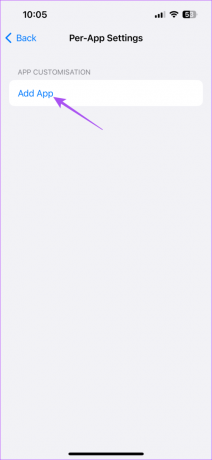
ขั้นตอนที่ 5: เลื่อนลงและเลือกทีวี

ขั้นตอนที่ 6: แตะที่ทีวีอีกครั้งหลังจากเพิ่มแอปแล้ว

ขั้นตอนที่ 7: เลื่อนลงไปด้านล่างสุดแล้วเลือก 'เล่นตัวอย่างวิดีโออัตโนมัติ'

ขั้นตอนที่ 8: เลือกปิด
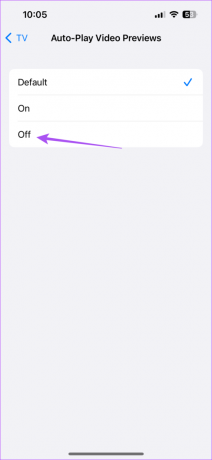
เมื่อคุณเปิดแอพ Apple TV การแสดงตัวอย่างจะไม่เริ่มเล่นโดยอัตโนมัติ
ไม่มีการตั้งค่าเฉพาะที่จะหยุดแอพ Apple TV ไม่ให้เล่นตอนต่อไปโดยอัตโนมัติบน iPhone ของคุณ คุณสามารถแตะไอคอนหน้าต่างเล่นเพื่อดูตอนก่อนหน้าต่อได้

หากคุณต้องการลบบางอย่างออกจากรายการถัดไป ให้แตะจุดแนวนอนสามจุดใต้ชื่อเรื่อง แล้วเลือกลบออกจากรายการถัดไป

ปิดการเล่นอัตโนมัติในแอพ Apple TV บน Mac
หากคุณต้องการใช้แอพ Apple TV บน Mac คุณจะไม่มีตัวเลือกในการปิดใช้งานการแสดงตัวอย่างวิดีโอที่เล่นอัตโนมัติ อย่างไรก็ตาม คุณสามารถหยุดชั่วคราวและปิดเสียงของการแสดงตัวอย่างที่ปรากฏในแอพ Apple TV
เพียงเปิดแอพ Apple TV บน Mac ของคุณแล้วคลิกไอคอนปิดเสียงและหยุดชั่วคราวในหน้าต่างแสดงตัวอย่างเนื้อหา
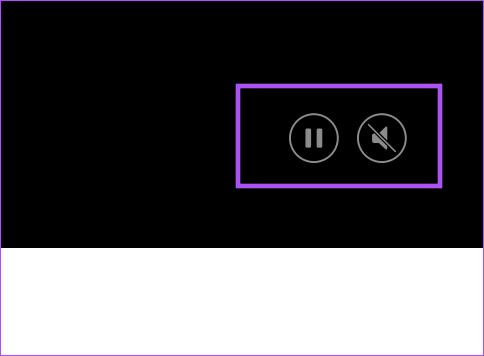
คุณยังสามารถอ่านโพสต์ของเราได้ หากคุณกำลังเผชิญหรือเคยเผชิญกับปัญหาของ หน้าจอสีดำพร้อมเสียงใน Apple TV บน Mac ของคุณ.
ปิดการเล่นอัตโนมัติในแอพ Apple TV บน Apple TV
สุดท้าย หากคุณใช้กล่องสตรีม Apple TV หรือ Apple TV 4K เพื่อดูเนื้อหา คุณสามารถเปิดการเล่นอัตโนมัติและเสียงสำหรับการดูตัวอย่างได้ นี่คือวิธีการ
ขั้นตอนที่ 1: บนหน้าจอโฮมของ Apple TV ให้ไปที่การตั้งค่า

ขั้นตอนที่ 2: เลื่อนลงและเลือกการเข้าถึง
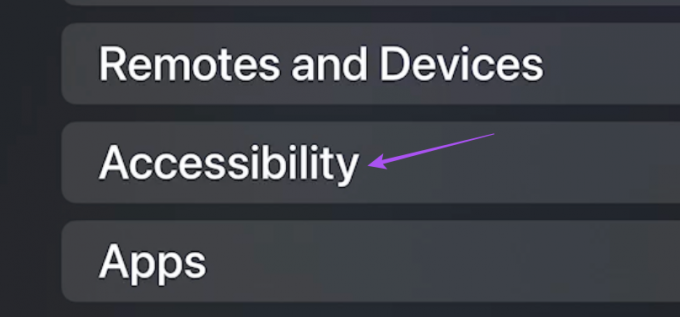
ขั้นตอนที่ 3: เลื่อนลงและเลือกการเคลื่อนไหว
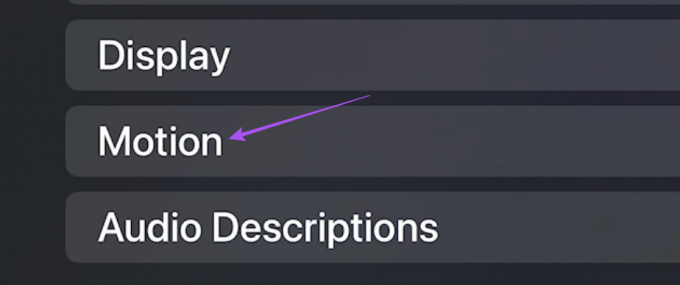
ขั้นตอนที่ 4: เลือก Auto-Play Video Previews เพื่อปิดใช้งานคุณสมบัตินี้
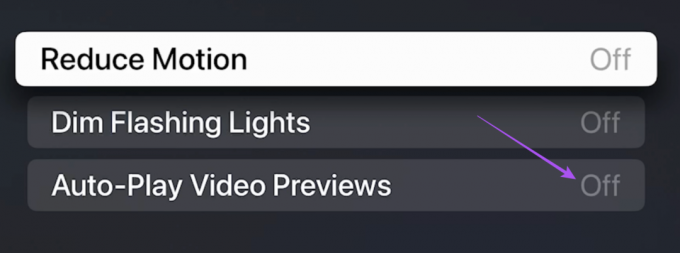
ขั้นตอนที่ 5: กลับไปที่เมนูหลักแล้วเลือกแอพ
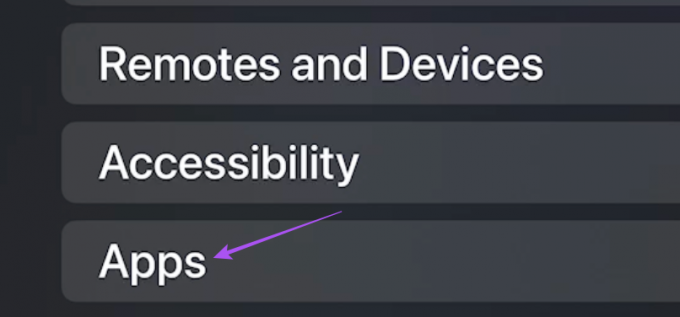
ขั้นตอนที่ 6: เลือกทีวีจากรายการแอพ
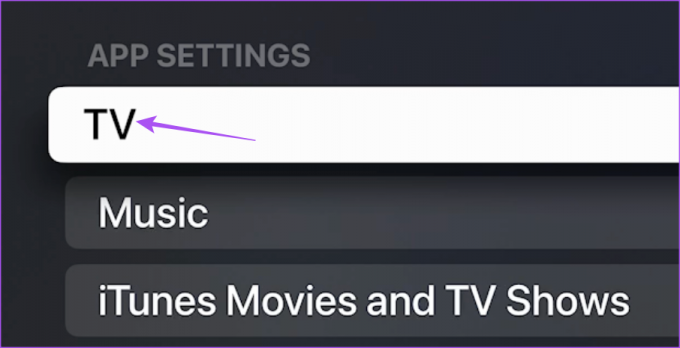
ขั้นตอนที่ 7: เลือกเล่นเสียงวิดีโออัตโนมัติเพื่อปิด

ปิดการตั้งค่า แล้วการเปลี่ยนแปลงจะมีผลกับแอพ Apple TV
ในการหยุดแอพ Apple TV ไม่ให้เล่นตอนถัดไปโดยอัตโนมัติ คุณสามารถกดปุ่มย้อนกลับบนรีโมทของคุณได้ การดำเนินการนี้จะปิดหน้าต่างตอนถัดไป และคุณสามารถดูตอนปัจจุบันให้จบได้ การดำเนินการนี้จะหยุดเล่นอัตโนมัติสำหรับรายการนั้นๆ ในระหว่างการรับชมนั้น
คุณยังสามารถอ่านโพสต์ของเราได้หาก Dolby Vision ไม่ทำงานบน Apple TV 4K ของคุณ.
เปิดใช้งานการควบคุมด้วยตนเอง
นี่คือขั้นตอนในการปิดการเล่นอัตโนมัติสำหรับการแสดงตัวอย่างและตอนของซีรีส์ในแอพ Apple TV ทั้งนี้ขึ้นอยู่กับอุปกรณ์ Apple ของคุณ คุณยังสามารถใช้แอพ Apple TV กับ Android TV และในกรณีที่คุณประสบปัญหาใด ๆ คุณสามารถอ้างถึงโพสต์ของเราซึ่งแนะนำวิธีที่ดีที่สุดในการแก้ไขหาก แอพ Apple TV ไม่ทำงานบน Android TV ของคุณ.
ปรับปรุงล่าสุดเมื่อวันที่ 11 พฤษภาคม 2566
บทความข้างต้นอาจมีลิงค์พันธมิตรซึ่งช่วยสนับสนุน Guiding Tech อย่างไรก็ตาม ไม่มีผลกับความสมบูรณ์ของกองบรรณาธิการของเรา เนื้อหายังคงเป็นกลางและเป็นของแท้